
Was ist StellaVita?
StellaVita ist eine intelligente kabellose Astrofotografie-Steuerung, die Astrofotografie-Enthusiasten aller Erfahrungsstufen ein einfaches und dennoch effizientes Erlebnis bietet. Dank ihres kompakten Designs und ihrer leistungsstarken Leistung ermöglicht StellaVita die mühelose Steuerung einer Vielzahl astronomischer Geräte, darunter DSO-gekühlte Kameras , Planetenkameras , Guide-Kameras , elektrische Fokussierer und parallaktische Montierungen, über Ihr Smartphone oder Tablet. Auch als Astrofotografie-Einsteiger können Sie mit StellaVita eine spannende Reise in die Sternenfotografie beginnen.
StellaVita zeichnet sich durch außergewöhnliche Skalierbarkeit und Flexibilität aus und lässt sich individuell an die Bedürfnisse des Nutzers anpassen und erweitern, um ein noch besseres Bilderlebnis zu ermöglichen. Es befreit Sie von den Einschränkungen fester Aufnahmeorte, dediziertem Personal oder der Steuerung über einen Computer. Sie können die Freude an der Astrofotografie ohne Einschränkungen erleben.
StellaVita unterstützt die drahtlose Fernsteuerung von Astrofotografiekameras führender Marken wie ToupTek Astro, ZWO und QHYCCD und ermöglicht die nahtlose Steuerung der parallaktischen Montierung und anderer Geräte. In diesem Artikel stellen wir Ihnen das grundlegende Layout und die häufig verwendeten Funktionen der StellaVita App vor, die Ihnen ein unvergessliches Erlebnis garantiert. startet so reibungslos wie möglich.
Laden Sie StellaVita hier herunter:
iOS: https://www.touptek-astro.com/downloads/?atfWidgetNav=box_iOS
Android: https://www.touptek-astro.com/downloads/?atfWidgetNav=box_Android
(Alternativ können Sie in Ihrem mobilen App Store nach „StellaVita“ suchen.)
Verbinden der APP
Vorausgesetzt, Ihre gesamte astronomische Hardware ist vollständig montiert und StellaVita ist eingeschaltet. Innerhalb weniger Sekunden hören Sie drei Signaltöne:
1. Der erste „Piep-Piep“ zeigt an, dass der Hotspot aktiviert wurde.
2. Der zweite „Piep-Piep“ bestätigt, dass StellaVita voll funktionsfähig ist.
3. Ein letzter kurzer Piepton bedeutet, dass Sie Ihr Telefon jetzt mit dem WLAN von StellaVita verbinden können.
Verbinden Sie Ihr Telefon mit dem WLAN mit dem Namen „StellaVita_XXXX“ und verwenden Sie das Standardkennwort „12345678“ .
> Hinweis: Wenn Ihre StellaVita aus einer früheren Charge stammt, zeigt die Software möglicherweise immer noch „AstroStation“ statt „StellaVita“ an. Dies ist lediglich ein Anzeigeproblem. Nach der Aktualisierung der Software ändert sich der Name. Die gesamte Hardware bleibt über verschiedene Chargen hinweg identisch.
Sobald die Verbindung hergestellt ist, öffnen Sie die StellaVita-App, um zur Hauptschnittstelle zu gelangen.

APP-Startbildschirm
Layout der Hauptschnittstelle

1. Obere Titelleiste
Zeigt den aktuellen Kameratyp, das Modell und den Aufnahmemodus sowie Kameradetails wie Verstärkung, Belichtung, Software-Binning (Bin) und Kühltemperatur an.
2. Untere Leiste
- Linke Seite: Zeigt den Status der Netzwerkverbindung an (eine grüne Anzeige bedeutet eine erfolgreiche Verbindung, während eine rote Anzeige eine Trennung anzeigt).
- Rechte Seite: Zeigt Geräteauflösung, Zoomverhältnis und Sensortemperatur entsprechend dem aktuellen Betriebsmodus an.
3. Rechtes Bedienfeld
Präsentiert dynamisch Steuertasten basierend auf dem aktiven Aufnahmemodus.
Während der Einzelbildaufnahme werden beispielsweise Schaltflächen zum Anpassen der Parameter für Verstärkung, Belichtung, Binning und Kühlung angezeigt. Während der Video- oder geplanten Aufnahme werden Steuerelemente für die Videoaufzeichnung, Parametereinstellungen und die Fadenkreuzanzeige angezeigt.
4. Linkes Bedienfeld
Feste Tasten: Bietet schnellen Zugriff auf wichtige Funktionen, darunter:
- Aufnahmemodus-Schalter (Einzelbild, Video, geplante Aufnahme)
- Parallaktische Montierungssteuerung (GOTO- und Polausrichtungseingang)
- Zusatzfunktionen wie Einstellungen, Histogramm und Dateibrowser
Zusätzlicher Zugang: Neben dem linken Bedienfeld befindet sich ein Eintrag für die Sternenkarte.
Der Aktivierungs- und Auswahlstatus dieser Schaltflächen passt sich dynamisch an das aktuelle Arbeitsszenario an.
5. Zentraler Anzeigebereich
Hier sehen Sie den Live-Feed oder die aufgenommenen Bilder/Videos mit Unterstützung für gestenbasiertes Zoomen, Schwenken und automatische Anpassung durch Doppeltippen.
Je nach Aufnahmemodus und Funktion können oben rechts oder unten Diagramme, Fenster oder Eingabeaufforderungen (z. B. Histogramme, Autofokuskurven) angezeigt werden.
Verbindung und Geräteeinstellungen
Klicken Sie unten links auf „ Einstellungen “, um Ihre parallaktische Montierung, Hauptkamera, Führungskamera, Filterrad, elektrischen Fokussierer und mehr zu verbinden und zu konfigurieren.
1. Montierungseinstellung

Schnittstelle zur Einstellung der Halterung (Beispiel: LX200 OnStep )
Einrichtung: Wählen Sie Ihre Halterung aus und schließen Sie sie an. Wenn Sie sich über den richtigen Treiber nicht sicher sind, wählen Sie „ Scan starten“, um angeschlossene Halterungen automatisch zu erkennen. Sollte Ihr Gerät nach dem Scan nicht erkannt werden, laden Sie bitte den neuesten INDI-Treiber Ihres Halterungsherstellers herunter, starten Sie die App neu und scannen Sie erneut.
Sobald die Verbindung hergestellt ist, zeigt die Schnittstelle sowohl Mount- als auch lokale Informationen an.
Funktionen: Unterstützt die Auswahl von Zielen aus der Sternenbibliothek, die Anzeige des Park-/UnPark-Status, der Home-Position, das Aktivieren der Verfolgung, das Anpassen der Verfolgungsgeschwindigkeiten für verschiedene Himmelskörper (Sterne, Sonne, Mond) und das Verwalten von Meridian-Flips.
2. Hauptkameraeinstellungen

Hauptschnittstelle für Kameraeinstellungen (Beispiel: ATR 2600 M)
Einrichtung: Starten Sie den Hauptkameratreiber, wählen Sie dann Ihre Hauptkamera aus und verbinden Sie sie.
Konfigurieren Sie die Brennweite des primären Objektivs und legen Sie Parameter wie Auflösung, Binning (Pixel-Binning), Verstärkung, Belichtungszeit, Verstärkungsumwandlungsmodus, rauscharmer Modus, Kühlung, Lüfterbetrieb, Zieltemperatur und automatische Neuaufnahme fest.
Tipps:
- Brennweite: Stellen Sie sicher, dass der Wert genau ist, um eine optimale Geschwindigkeit und Präzision der Bildanalyse zu gewährleisten.
- Verstärkung: Ähnlich wie bei der ISO-Empfindlichkeit reduziert eine Erhöhung der Verstärkung das Ausleserauschen und verbessert die Sensorempfindlichkeit, kann aber den Dynamikbereich und die Full-Well-Kapazität verringern.
- Verstärkungsumwandlung: Zu den Optionen gehören HCG, LCG und HDR.
- Automatische Neuaufnahme: Wenn diese Option aktiviert ist, versucht die Kamera automatisch, eine neue Aufnahme zu machen, wenn eine Aufnahme fehlschlägt.
- Für ToupTek Astro-Kameras wird empfohlen, für optimale Ergebnisse die Modi HCG und geringes Rauschen zu aktivieren.
3. Kameraeinstellungen

Schnittstelle zur Einstellung der Führungskamera ( Beispiel: GPM 462C )
Einrichtung: Wählen und verbinden Sie Ihre Guiding-Kamera. Stellen Sie Parameter wie Binning, Brennweite des Leitfernrohrs und Verstärkung ein und schalten Sie die automatische Belichtung und das Dithering während der Führung ein.
Konfigurieren Sie die maximale Korrekturdauer für Rektaszension (RA) und Deklination (Dec) sowie Einstellungen für das Dithering: Aktivieren/Deaktivieren, Bereich anpassen, zwischen Zufalls- oder Spiralmodus wählen und entscheiden, ob das Dithering auf die RA-Achse beschränkt werden soll.
Tipps:
- Binning: Es wird empfohlen, sowohl für die Haupt- als auch für die Führungskamera eine 1x1-Einstellung beizubehalten, um das Signal-Rausch-Verhältnis zu verbessern. (Hinweis: Sobald die Kamera eine Belichtung oder ein Videostreaming gestartet hat, kann das Binning erst nach einem Neustart der Kamera angepasst werden.)
- Dithering: Durch die Aktivierung des Ditherings führt die Halterung nach der Belichtung eine leichte Bewegung im Pixelmaßstab aus. Dies kann dazu beitragen, das Signal-Rausch-Verhältnis des endgültigen Bildes zu verbessern und Hintergrundgradienten abzumildern, kann jedoch gelegentlich die Führungsstabilität der Montierung beeinträchtigen.
4. Filterradeinstellungen

Schnittstelle zur Filterradeinstellung (Beispiel: ToupTek Astro AFW)
Einrichtung: Nach dem Verbinden können Sie das Filterrad kalibrieren, es auf seine Ausgangsposition zurücksetzen, die unidirektionale Drehung aktivieren/deaktivieren, die aktuelle Steckplatznummer und die Gesamtzahl der verfügbaren Steckplätze konfigurieren und jeden Steckplatz umbenennen.
Tipps:
- Durch Aktivieren der unidirektionalen Rotation kann die Schalteffizienz verbessert werden, es kann jedoch gelegentlich zu Steckplatzpositionsfehlern kommen.
- Bei den elektrischen Filterrädern von ToupTek erfolgt beim Einschalten eine automatische Kalibrierung. Sollten die voreingestellten Schlitzpositionen während des Betriebs nicht mit den tatsächlichen Positionen übereinstimmen, klicken Sie einfach auf „Kalibrierung“, um die Schlitze automatisch neu auszurichten.
5. Elektrische Fokussiereinstellungen

Schnittstelle zur Einstellung des elektrischen Fokussierers (Beispiel: ToupTek Astro AAF)
Setup: Zeigt die aktuelle Temperatur und Position des elektrischen Fokussierers an.
Unterstützt die Konfiguration von Rückwärtsrichtung, Pieptonfunktion, Zielposition sowie der Einzelschritt-Bewegungslängen für Grobeinstellung, Feineinstellung und Autofokus (einschließlich Spielausgleich).
Tipps:
- Rückwärts: Hiermit wird die Drehrichtung des Fokussierers umgekehrt. Wenn der Motor seine maximale oder minimale Schrittzahl erreicht hat, kann er sich durch Aktivieren des Rückwärtsgangs weiter in die Zielrichtung bewegen. Behalten Sie stets die Tubusposition des Fokussierers im Auge, um Unfälle zu vermeiden.
- Spielkompensation: Achten Sie beim Einstellen der Spielkompensation für den Autofokus darauf, dass der konfigurierte Wert etwas größer ist als das tatsächliche Spiel des Fokussierers.
6. Andere Einstellungen

Unten auf der Seite können Sie zusätzliche Optionen konfigurieren:
- Schalten Sie die vier DC-Ausgangsanschlüsse von StellaVita um.
- Legen Sie den Standardspeicherort für die Daten fest (interner Speicher oder SD-Karte).
- Ändern oder setzen Sie den Netzwerknamen und das Kennwort zurück.
- Überprüfen Sie die Versionsinformationen zu StellaVita, der App und den wichtigsten Geräte-SDKs.
Wenn Probleme auftreten , klicken Sie auf die Schaltfläche „ Herunterladen “, um die Protokolldateien im Ordner „ Dokumente/ToupTek/logs“ Ihres Geräts zu speichern, und senden Sie sie dann für technische Unterstützung an tpasupport@touptek.com .
3 Kommentare
Hello, I need to control a rotator (ZWO CAA).
But this is not possible with the current firmware.
Could you please add this feature?
Thank you for your efforts.
Best regards
Frank Koehler
Hallo kann man die StellaVita auch ohne Hauptkamera betreiben? Ich benötige diese im Moment noch nicht und ich habe im Moment nur eine Guidekamera.
Mit freundlichen Grüßen
Christopher Sachse
When I use the WiFi Bridge, should I use this Network for regular connectivity in Stella Vita? Is it normal, that the WiFi-Extender already greyed out when plugged in?